
Häiriötekijöiden ja epätäydellisyyksien poistaminen kuvista Macissa
Voit poistaa häiritseviä kohteita tai epätäydellisyyksiä kuvistasi Huolittelu- tai Retusointi-työkalulla.
Huomaa: Työkalusi riippuu Mac-mallistasi ja alueestasi. Käyttämäsi työkalun saat selville menemällä Macisi Kuvat-appiin ![]() , kaksoisklikkaamalla kuvaa ja klikkaamalla Muokkaa. Jos sinulla on Huolittelu-työkalu, se tulee näkyviin työkalupalkissa. Jos sinulla on Retusointi-työkalu, se tulee näkyviin oikealla.
, kaksoisklikkaamalla kuvaa ja klikkaamalla Muokkaa. Jos sinulla on Huolittelu-työkalu, se tulee näkyviin työkalupalkissa. Jos sinulla on Retusointi-työkalu, se tulee näkyviin oikealla.
Häiriötekijöiden poistaminen kuvistasi Huolittelu-työkalun avulla (M1-sirulla tai uudemmalla varustettu Mac)
Apple Intelligencen avulla* voit käyttää Huolittelu-työkalua ja poistaa häiritseviä kohteita kuvan taustalta.
Huomaa: Huolittelu on saatavilla M1-sirulla tai uudemmalla varustetuissa Mac-tietokoneissa, joissa on macOS 15.1 tai uudempi, useimmilla kielillä ja alueilla.
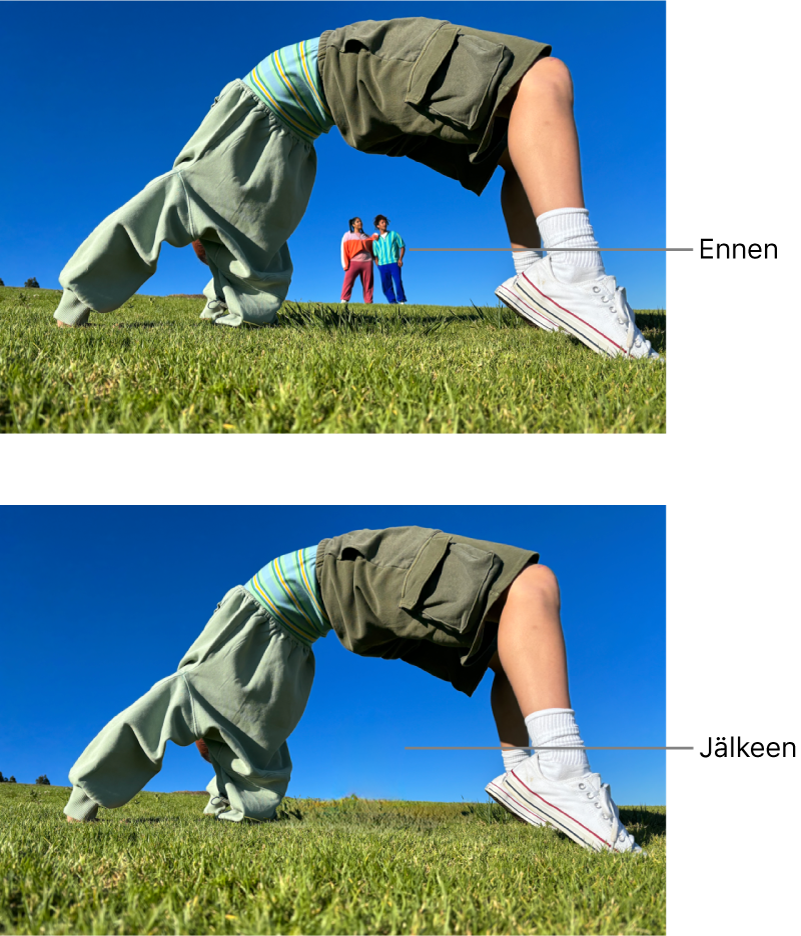
Avaa Macissa Kuvat-appi
 .
.Kaksoisklikkaa kuvaa, klikkaa Muokkaa ja klikka työkalupalkissa Huolittelu.
Huomaa: Kun olet klikannut Huolittelu, jotkut kohteet voivat näkyä automaattisesti korostettuina, jotta voit poistaa ne nopeasti klikkaamalla.
Valitse siveltimen koko vetämällä Koko-liukusäädintä.
Klikkaa, pyyhi tai ympyröi kohteita, jotka haluat poistaa.
Voit lähentää tai loitontaa kuvaa vetämällä zoomausliukusäädintä tai avaamalla tai sulkemalla nipistystä ohjauslevyllä. Voit sijoittaa zoomatun kuvan uudelleen vetämällä.
Huomaa: Jos pyyhit ihmisen kasvojen kohdalta, kasvot voivat jäädä sameiksi ja pikselöityneiksi.
Kun olet valmis, klikkaa Valmis.
Jos haluat lisätietoja siitä, mitä kaikkea voit tehdä Kuvat-apissa Apple Intelligencellä, katso Apple Intelligencen käyttäminen Kuvat-apissa.
Kuvan retusoiminen epätäydellisyyksien poistamiseksi (toiset Mac-mallit)
Voit poistaa kuvasta läiskiä, pölyhiukkasia ja muita pieniä epätäydellisyyksiä Retusointi-työkalun avulla.
Huomaa: Retusointi on saatavilla Intel-pohjaisissa Mac-tietokoneissa ja Mac-tietokoneissa, joissa on macOS Sequoia 15.0 tai vanhempi.
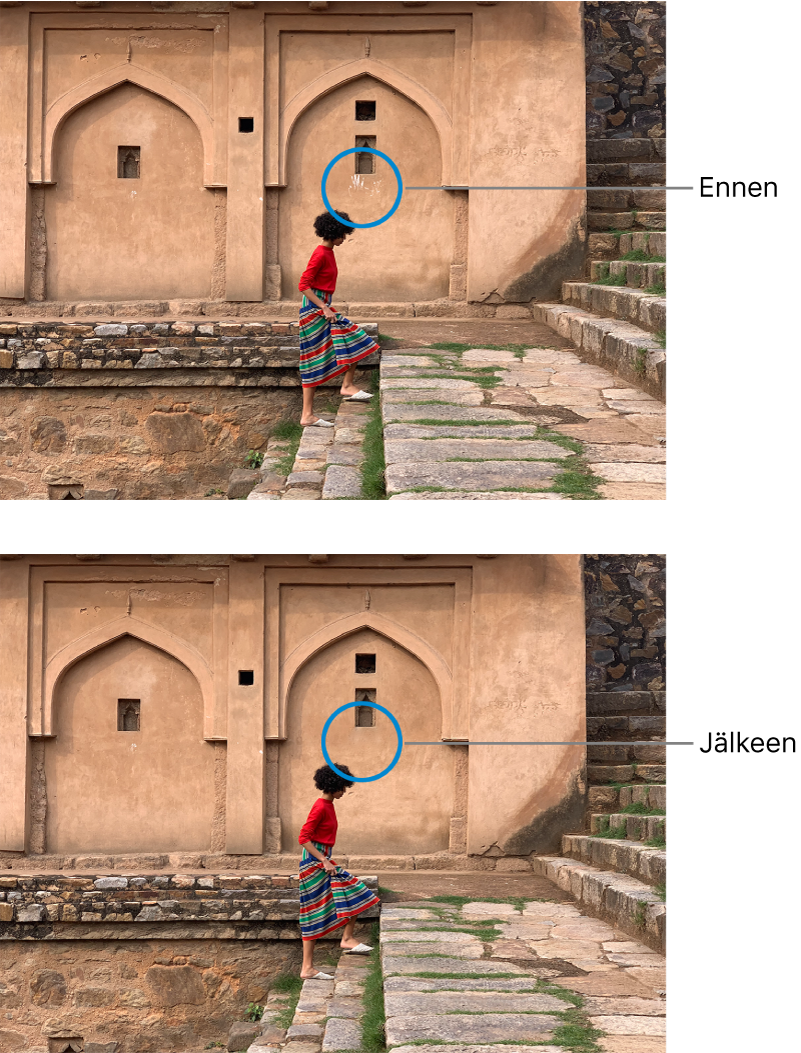
Avaa Macissa Kuvat-appi
 .
.Kaksoisklikkaa kuvaa ja klikkaa työkalupalkissa Muokkaa.
Klikkaa työkalupalkissa Säädä ja klikkaa Retusointi-kohdan nuolta.
Valitse siveltimen koko vetämällä Koko-liukusäädintä.
Sijoita sivellin jäljen päälle ja poista se klikkaamalla tai vetämällä jäljen yli.
Jos jälki on pieni eikä se poistu ensimmäisellä kerralla, yritä lähentää, jotta voit tehdä tarkempia muutoksia.
Vinkki: Jos tulokset eivät ole haluamasi kaltaisia, voit kopioida pikseleitä toisesta kohdasta kuvaa ja käyttää niitä tahraan. Paina optionäppäintä samalla kun klikkaat aluetta, jossa on haluamasi pintakuvio, ja käytä sitten Retusointi-työkalua muutoksen tekemiseen. Voit lopettaa pikseleiden kopioimisen alueelta control-klikkaamalla kuvaa ja valitsemalla ”Tyhjennä manuaalisen retusoinnin lähdepiste”.
Et voi retusoida videota Kuvat-apin muokkaustyökaluilla. Katso Videon muokkaaminen ja parantaminen.